Notion でワークスペースとチームスペースを削除する方法
その他 / / July 15, 2023
Notion は、さまざまなタイプのコンテンツを作成、整理、共同作業できる強力なアプリです。 このツールを使用すると、個人プロジェクト、チーム プロジェクト、会社全体の運営を簡単に管理できます。 ただし、Notion で作成したコンテンツやスペースの一部を削除したい場合があります。 この記事では、Notion でワークスペースとチームスペースを削除する方法を説明します。
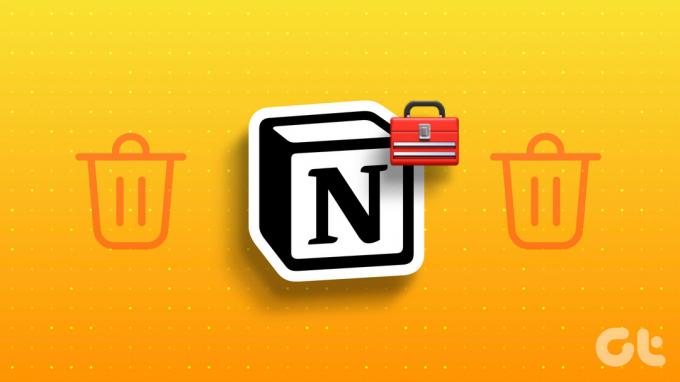
Notion でワークスペースとチームスペースを削除したいのはなぜですか? これにはいくつかの理由が考えられます。 おそらく、プロジェクトが終了したりチームを離れた後にそれらが必要なくなったり、サイドバーを整理整頓したいと考えているかもしれません。 もしかしたら、最初からやり直して、新しいワークスペースまたはチームスペースを作成したいかもしれません。
理由が何であれ、Notion でのワークスペースとチームスペースの削除は簡単かつ迅速です。 しかし、まずは基本から始めましょう。
Notion におけるワークスペースとチームスペースの違い
ワークスペースは、情報を整理し、さまざまな個別のエンティティの Notion でコンテンツを作成するための場所です。 ワークスペースにいる場合は、そのワークスペースに属するページとデータベースを表示できます。 ワークスペース内のこれらの (許可された) ページは、チームスペースと呼ばれます。

ワークスペースには複数のチームスペースを含めることができます。 これらのチームスペースは、組織内のさまざまなチームの専用エリアです。 必要な可視性と許可のレベルに応じて、オープン、クローズ、またはプライベートにすることができます。
ワークスペースとチームスペースの基本的な違いは理解できたので、Notion チームスペースを削除する前に、いくつかのことを理解しておく必要があります。
こちらもお読みください: Notion でバックリンクを作成して使用する方法
Notion でチームスペースを削除する前に知っておくべきこと
Notion でチームスペースを削除する前に、次の重要な点を知っておく必要があります。
- Notion でチームスペースを削除すると、データが永久に失われます。 これには、ページ、ドキュメント、データベース、ファイルなど、その中のすべてのコンテンツが含まれており、それらを回復することはできません。
- チームスペースを削除すると、チームスペース内のコンテンツへのすべてのチームメンバーのアクセスが削除されます。 チームがその情報に依存している場合、またはチームスペース内のプロジェクトで積極的に共同作業している場合、その情報を削除すると進行中の作業やコミュニケーションが中断されます。
- チームスペースが統合またはサードパーティのサービスに接続されている場合、チームスペースを削除すると、それらの統合に影響が出る可能性があります。
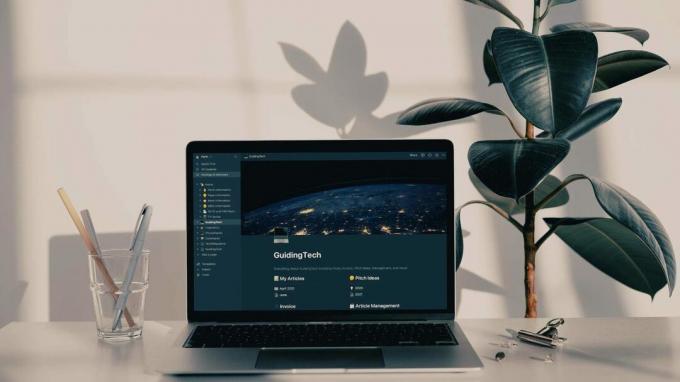
- チームスペースを削除すると、権限と関連するアクセスが取り消されます。 削除すると、チームスペース内でチームメンバーまたはゲストが持っていた共有アクセスまたは特定の権限が削除されます。
- 場合によっては、チームスペース内のページがワークスペース内の他のページまたはデータベースにリンクされている場合、チームスペースを削除するとリンクが壊れる可能性があります。 重要な接続が失われないように、依存関係を必ず確認して更新してください。
上記は、チームスペースを削除する前に知っておく必要がある事項の一部です。 疑問に思われるかもしれませんが、Notion チームスペースを離れることと削除することは同じではありません。 読み続けます。
Notion でのチームスペースの退会と削除の違い
チームスペースを離れると、チームスペースのメンバーではなくなるため、そのコンテンツを編集したりアクセスしたりすることはできません。 ただし、チームスペースを退出しても、他のメンバーやチームスペース自体には影響しないことに注意することが重要です。
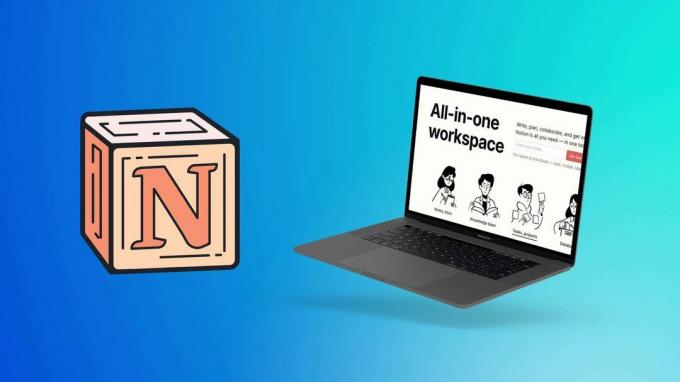
一方、チームスペースの削除は、チームスペースとそのすべてのコンテンツを Notion から完全に削除することを意味します。 これには、チームスペース内のページ、ドキュメント、データベース、およびあらゆるデータが含まれます。 さらに、チームスペースを削除すると元に戻すことはできず、チームスペースにアクセスできなくなったすべてのメンバーに影響します。 では、次の手順に進みましょう。
こちらもお読みください: Notion をプランナーとして使用する方法
デスクトップ上の Notion でワークスペースを削除する方法
Notion でのワークスペースの削除は永続的です。 削除されたコンテンツを復元する方法はありません。 したがって、以下の手順を実行する前に、削除する前に重要な情報を必ずバックアップしてください。
ステップ1: Windows または Mac コンピュータで Notion アプリまたは Web を開き、左側のペインから [設定とメンバー] に移動します。
ノート: 次のステップに進む前に、正しいワークスペースにいることを確認してください。
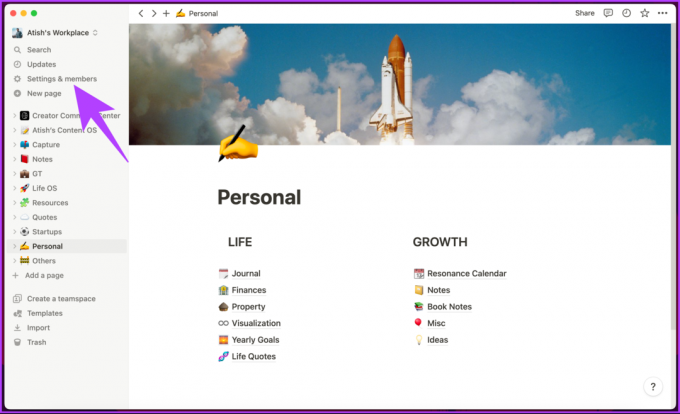
「設定」ページの下に「メンバー」セクションが表示されます。
ステップ2: 左ペインから「ワークスペース」セクションの「設定」に移動します。

ステップ3: 右ペインの「危険ゾーン」セクションまでスクロールし、「ワークスペース全体を削除」ボタンをクリックします。
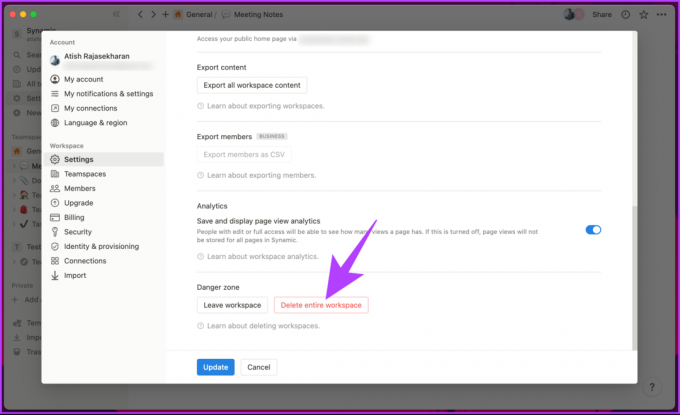
ステップ4: ポップアップで、削除するワークスペース名を入力し、「ワークスペースを完全に削除」をクリックします。

それでおしまい。 すぐにワークスペースから移動され、含まれているすべてのページが削除されます。 残念ながら、Notion ではモバイル アプリからワークスペースを削除できません。
ただし、ワークスペースを削除せずに残しておきたい場合は、Notion モバイル アプリからでも削除でき、プロセスはより簡単です。 読み続けます。
ワークスペースを削除せずに Notion に残す方法
ワークスペースを削除せずに残すと (ワークスペースの所有者である場合)、いくつかの利点があります。 最も重要な理由は次の 2 つです。
- ワークスペースを離れるとコラボレーション履歴が保存され、チーム メンバーが行ったディスカッション、コメント、または変更を再確認できるようになります。
- 今後、他の人のワークフローを中断することなく、いつでも必要なときにすぐにワークスペースに再参加できます。
Notion ワークスペースを離れると、データを永久に消去することなく、利便性、アクセシビリティ、整理が可能になります。 デスクトップとスマートフォンの手順を紹介します。
デスクトップ上
ステップ1: Windows または Mac コンピューターで Notion アプリを起動し、左上隅にあるワークスペース名をクリックします。
ステップ2: ドロップダウン メニューから、退会するワークスペースを選択します。

ステップ3: 左ペインの「設定とメンバー」オプションに移動します。
「設定」画面の下の「メンバー」セクションに移動します。

ステップ4: 左ペインから「ワークスペース」セクションの「設定」に移動します。

ステップ5: 右ペインの「危険ゾーン」セクションまでスクロールし、「ワークスペースを離れる」ボタンをクリックします。
ノート: ワークスペース所有者の場合は、「ワークスペース全体を削除」オプションの隣に「ワークスペースを離れる」オプションが表示されます。

ステップ6: ポップアップで、[Leave] を選択して確認します。

以上です。 すぐにワークスペースから削除され、ワークスペース上のすべてのコンテンツにアクセスできなくなります。
こちらもお読みください: ノーション vs. Trello: どのプロジェクト管理ツールが優れているのか
Notionモバイルアプリについて
ステップ1: Notion アプリを起動し、左上隅にあるワークスペース名をタップします。
ステップ2: 一番下のシートから、退会したいワークスペースを選択します。

ステップ3: ワークスペースに入ったら、「メンバー」オプションをタップします。
ステップ4: メンバー画面で、アカウントの横にある山形 (下矢印) アイコンをタップします。

ステップ5: 一番下のシートから [ワークスペースを離れる] を選択し、ポップアップで [削除] をタップして確認します。
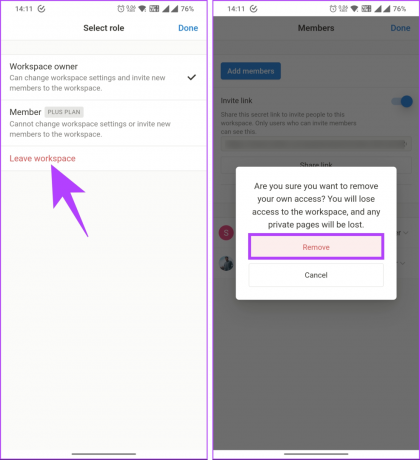
さあ、どうぞ。 デフォルトのアカウントに戻り、かつて属していたワークスペースにアクセスできなくなります。
こちらもお読みください: ノーション vs. Airtable: どのモジュラー ツールが優れているか
Notion Teamspace を退会する方法
Notion チームスペースを使用すると、複数のユーザーが共有ワークスペース内で共同作業できます。 ただし、チームのメンバーでなくなった、または Notion チームスペースにアクセスする必要がなくなったなどの理由で、Notion チームスペースを離れる必要が生じる場合があります。 以下の手順に従ってください。
ステップ1: Notion アプリまたは Web サイトを開き、左側のペインから [設定とメンバー] に移動します。
ノート: 次のステップに進む前に、正しいワークスペースにいることを確認してください。

ステップ2: 左側のペインから「ワークスペース」セクションの下の「チームスペース」に移動します。

ステップ3: 退会するチームスペースに移動し、3 点アイコンをクリックします。
ノート: デフォルトのチームスペース (この場合は「一般」) から離れることはできません。

ステップ4: ドロップダウンから、[チームスペースを離れる] を選択します。
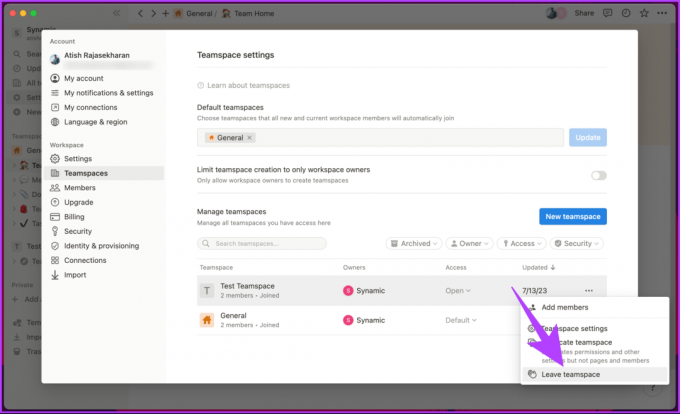
ステップ5: 「[チームスペース名] を退会してもよろしいですか?」で、「チームスペースを退会」をクリックして確認します。
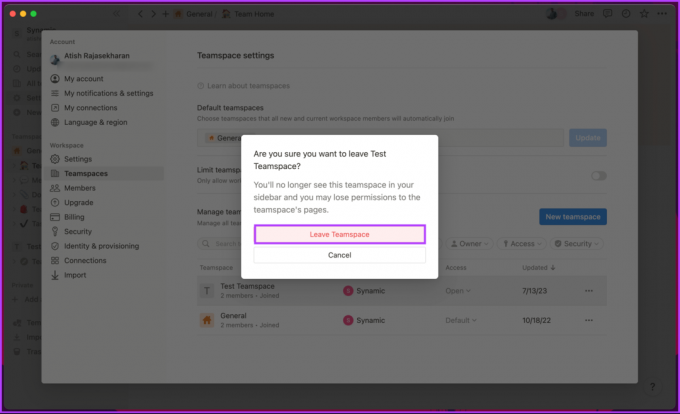
さあ、どうぞ。 すぐにチームスペースから出てしまいます。 ワークスペースとデフォルトのチームスペースの一部に接続されることに注意してください。 疑問に思っている方のために、Notion モバイル アプリからワークスペースを離れることはできません。
ワークスペースを離れずにアーカイブしたい場合は、読み続けてください。
Notion でチームスペースをアーカイブする方法
Notion でのチームスペースのアーカイブとは何ですか? チームスペース内のコンテンツが不要になったが、参照または履歴の目的で保存したい場合は、削除するのではなくアーカイブすることを検討してください。 アーカイブを使用すると、コンテンツをアクティブな使用から削除しながら保持できます。 アーカイブされたチームスペースには引き続きアクセスして検索できますが、変更はできません。

Notion チームスペースのアーカイブは非常に簡単です。 ただし、チームスペースをアーカイブするために必要な権限を持つのはワークスペースの管理者または所有者だけであることに注意することが重要です。 したがって、手順に進む前に、所有者アカウントからログインしていることを確認してください。
ステップ1: Notion アプリまたは Web サイトを開き、左側のペインから [設定とメンバー] に移動します。
ノート: 次のステップに進む前に、正しいワークスペースにいることを確認してください。

ステップ2: 左側のペインから「ワークスペース」セクションの下の「チームスペース」に移動します。

ステップ3: 退会するチームスペースに移動し、3 点アイコンをクリックします。
ノート: デフォルトのチームスペース (この場合は「一般」) から離れることはできません。

ステップ4: ドロップダウンから、[チームスペースのアーカイブ] を選択します。
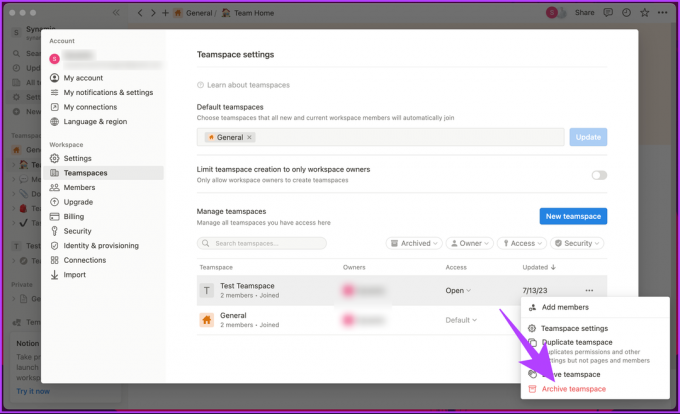
ステップ5: 「このチームスペースをアーカイブしてもよろしいですか?」で、「チームスペースをアーカイブ」を選択して確認します。
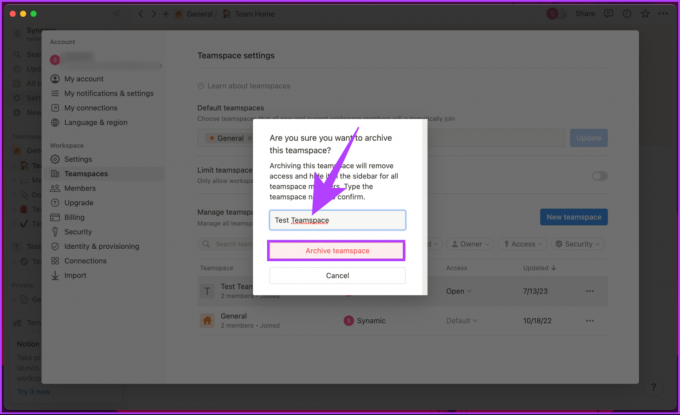
そこにあります。 Notion でチームスペースが正常にアーカイブされました。 気が変わった場合は、アーカイブされたチームスペースをすぐに復元したり、完全に削除したりできます。
Notion でのチームスペースの削除に関する FAQ
いいえ、Notion で削除されたチームスペースをアプリ内から復元する方法はありません。 チームスペースを削除すると、そのコンテンツもすべて削除され、復元することはできません。 ただし、連絡してみてもよいでしょう 概念のサポート 重要なチームスペースを誤って削除してしまった場合。
いいえ、Notion でチームスペースを削除できるのは、チームスペースを所有し、有料プランを所有している場合のみです。 ただし、無料の Notion プランを使用している場合は、チームスペースを削除することはできませんが、アーカイブすることはできます。
ご存知ないかもしれませんが、チームスペースをアーカイブすると、サイドバーとワークスペースのリストからチームスペースが消えます。 ただし、コンテンツやメンバーは削除されません。 チームスペースに再アクセスしたい場合はいつでもアーカイブを解除できます。
Ditch Notion ワークスペース
Notion でワークスペースとチームスペースを削除する方法を知ることで、スペースを解放したり、ワークフローを簡素化したり、新しいアイデアからやり直すことができます。 こちらもお読みください Notion アカウントを削除する方法.



